Er du i ferd med å bruke opp mobildataen din? Ønsker du å få datakvoten til å vare de siste dagene i måneden? Prøv den nye lavdatamodusen for å redusere dataforbruket på din iPhone.
Slik fungerer lavdatamodus
Lavdatamodus i iOS 13 og nyere versjoner deaktiverer all bakgrunnskommunikasjon. Den stopper bakgrunnsoppdatering av apper og instruerer apper om å utsette alle ikke-kritiske synkroniseringsoppgaver til du er koblet til et nettverk der lavdatamodus ikke er aktivert.
Den setter også alle bakgrunnssynkroniseringsjobber på pause. Når lavdatamodus er aktiv, vil ikke for eksempel Bilder-appen sikkerhetskopiere bildene dine.
Du vil kanskje ikke merke noen stor forskjell i din daglige bruk av iPhonen, men alle bakgrunnsprosessene som du vanligvis ikke har kontroll over, blir satt på pause. Du kan selvfølgelig gjenoppta en synkroniseringsjobb manuelt dersom det er nødvendig.
Dette er bare en av de mange nyttige funksjonene som Apple introduserte i iOS 13-oppdateringen. For å lære mer om de beste funksjonene i denne oppdateringen, se gjerne listen over de mest nyttige iOS 13-funksjonene.
Aktivering av lavdatamodus for mobildata
For å aktivere lavdatamodus for din mobildatatilkobling, åpne Innstillinger-appen på iPhonen din og velg «Mobilnett».
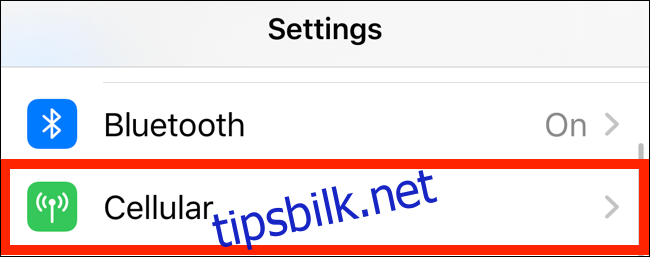
Trykk deretter på «Mobilnett – Valg».
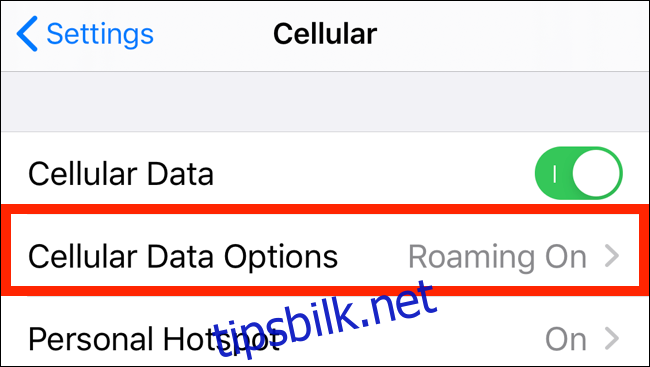
Trykk på bryteren ved siden av «Lav datamodus» for å slå funksjonen på.
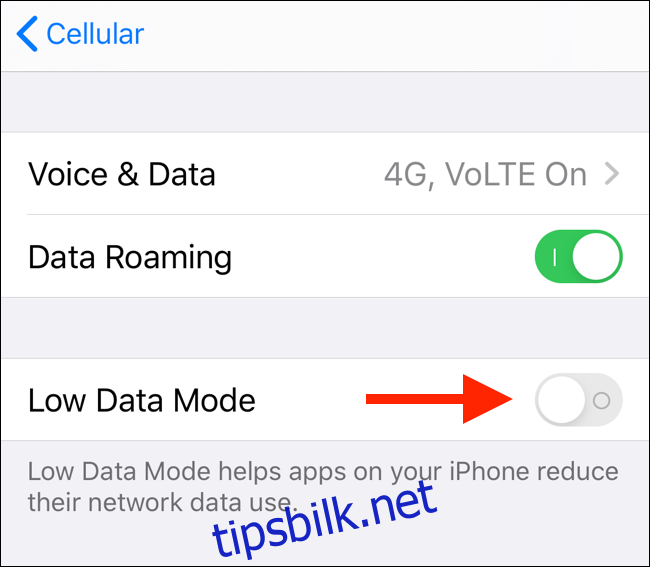
Aktivering av lavdatamodus for Wi-Fi-nettverk
Lavdatamodus kan også brukes for Wi-Fi-nettverk, men ikke på en «alt-eller-ingenting»-måte. Du kan spesifikt velge og aktivere funksjonen for utvalgte Wi-Fi-nettverk, for eksempel de som har lav datakvote.
Åpne Innstillinger-appen og trykk på «Wi-Fi».
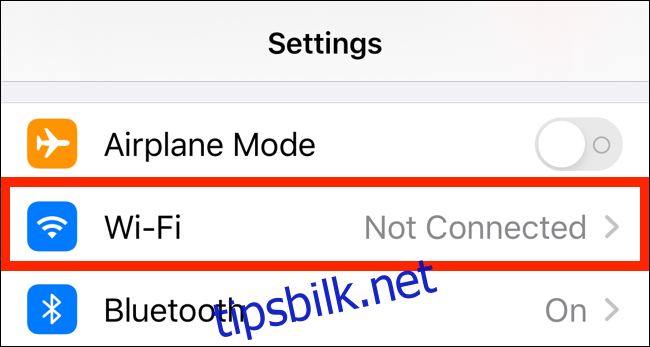
Finn Wi-Fi-nettverket du vil aktivere funksjonen for, og trykk på «i»-knappen ved siden av.
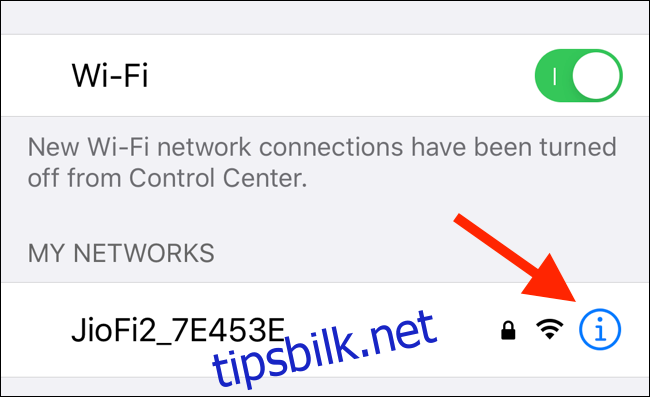
I denne skjermen, trykk på bryteren ved siden av «Lav datamodus» for å aktivere den.
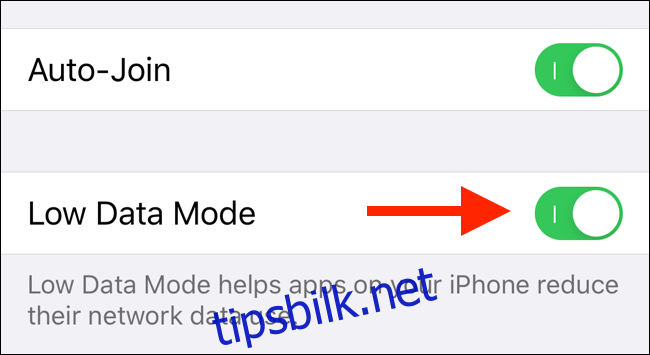
Du kan også aktivere lavdatamodus i utvalgte apper og tjenester. For eksempel har Instagram et alternativ for lav datamodus. For å redusere dataforbruket i streaming-apper kan du justere video- eller lydkvaliteten ned.
Du kan i tillegg manuelt deaktivere bakgrunnsoppdatering av apper og automatiske nedlastinger for å minske dataforbruket på din iPhone.